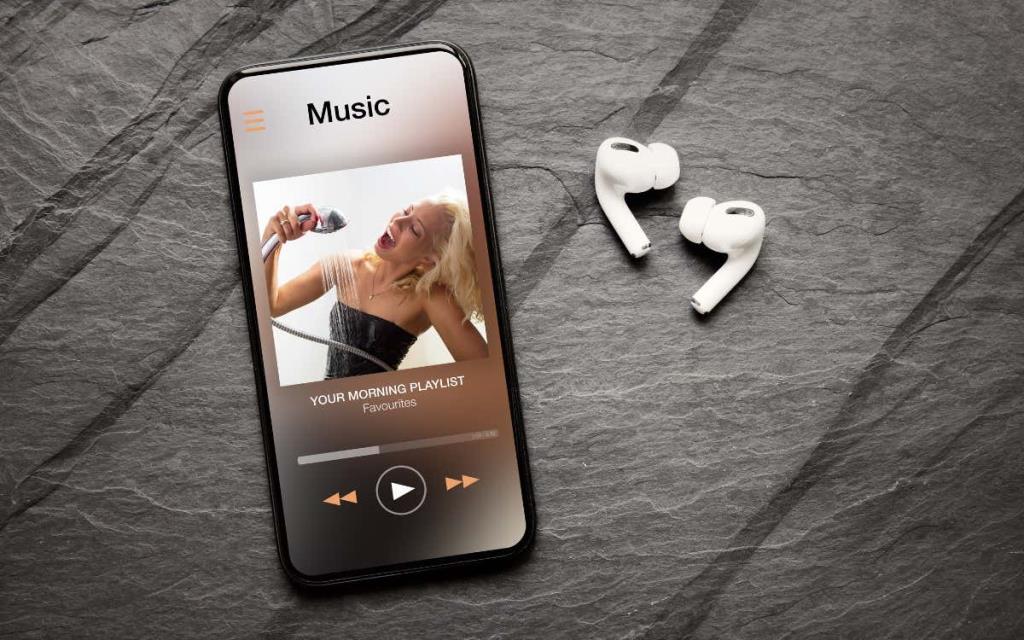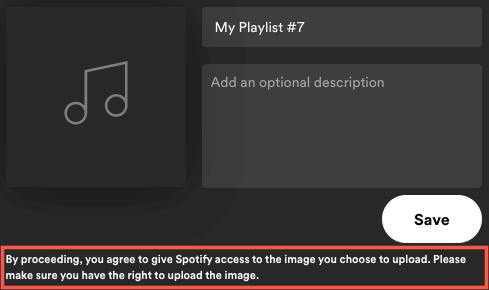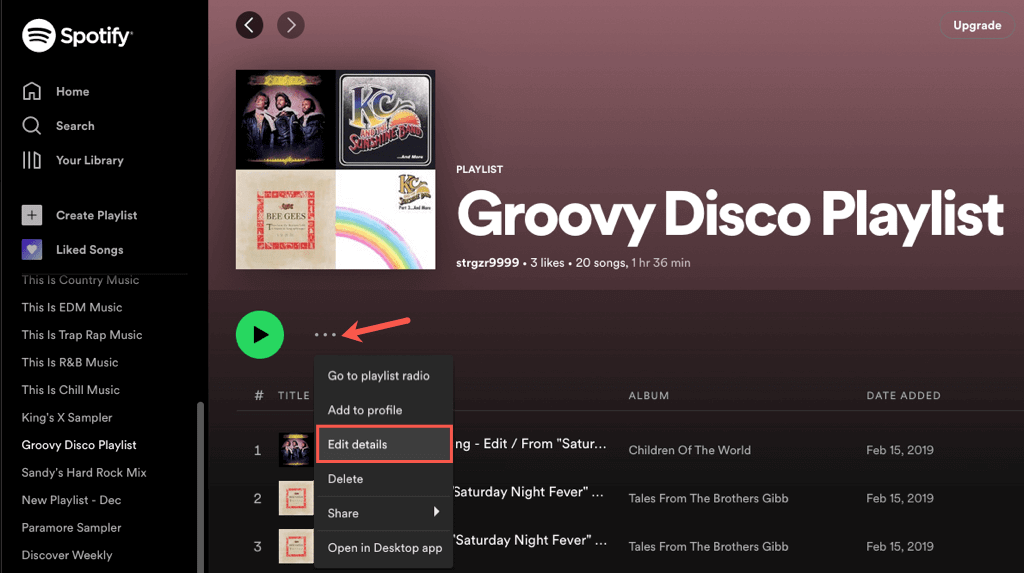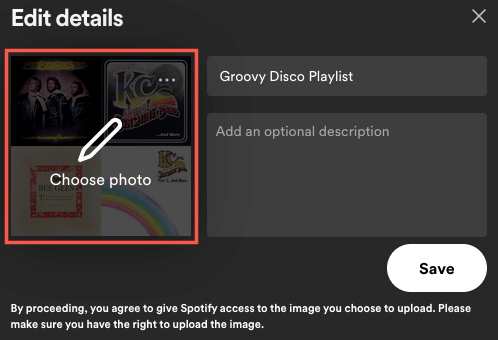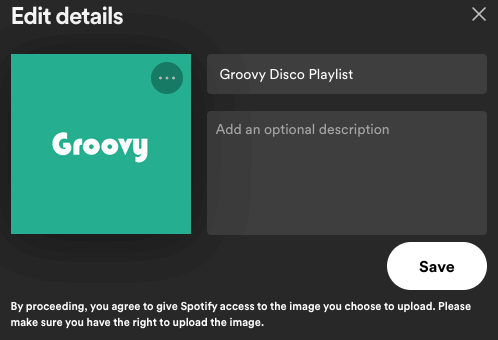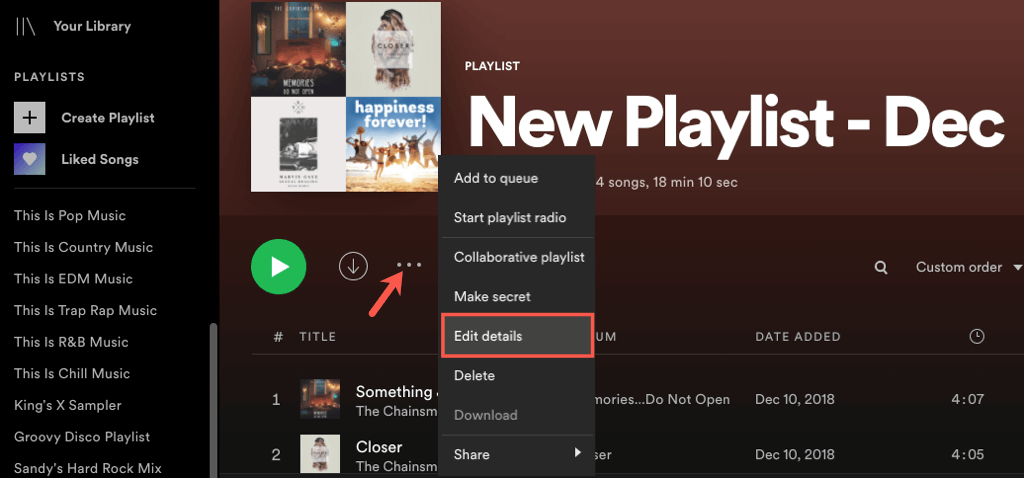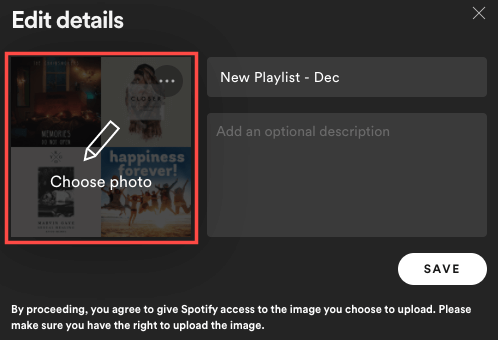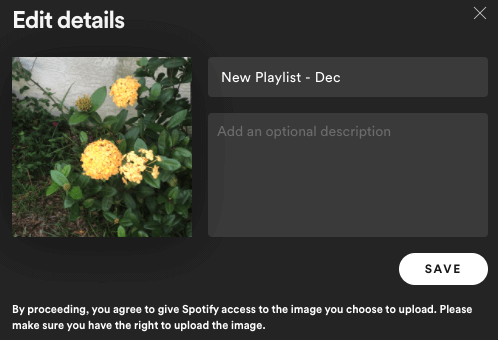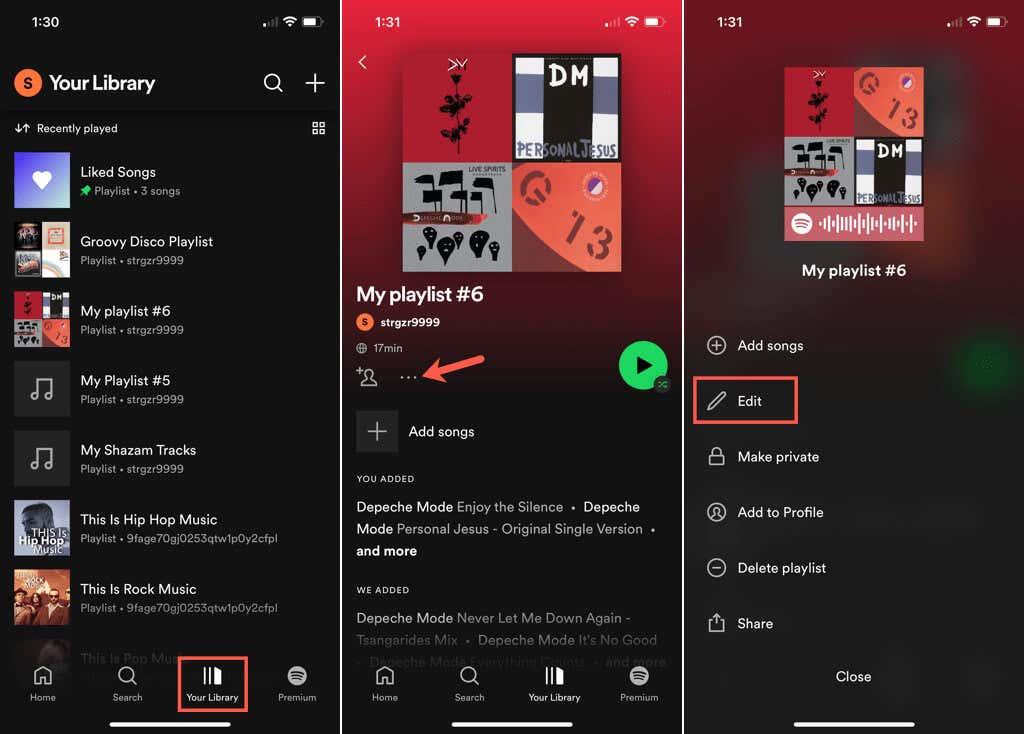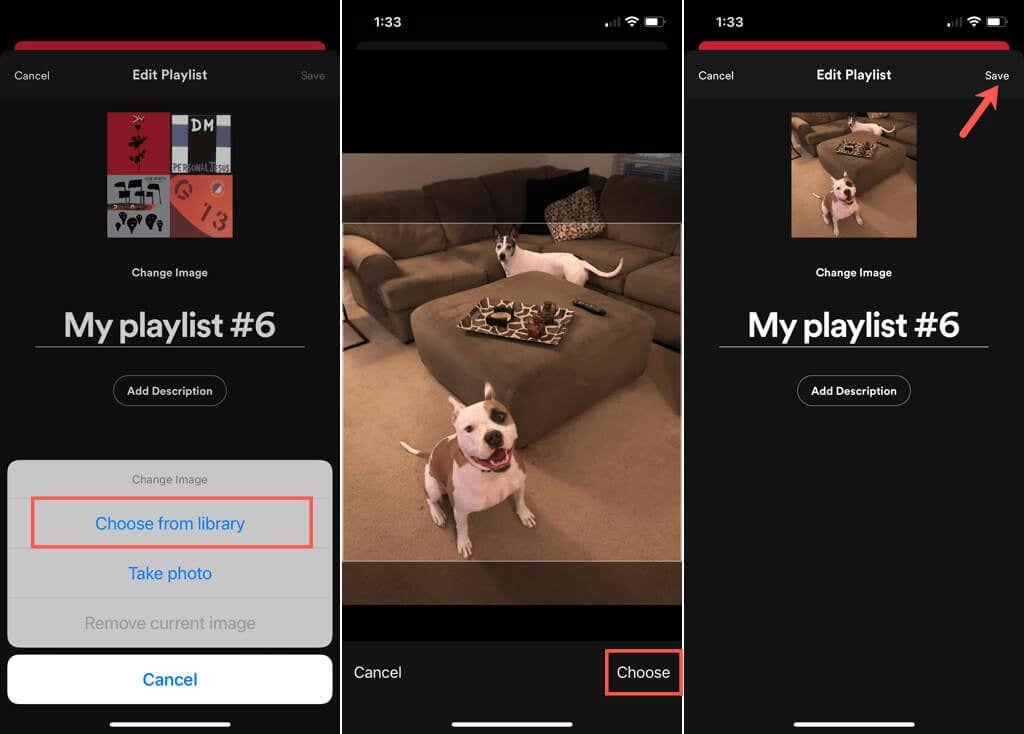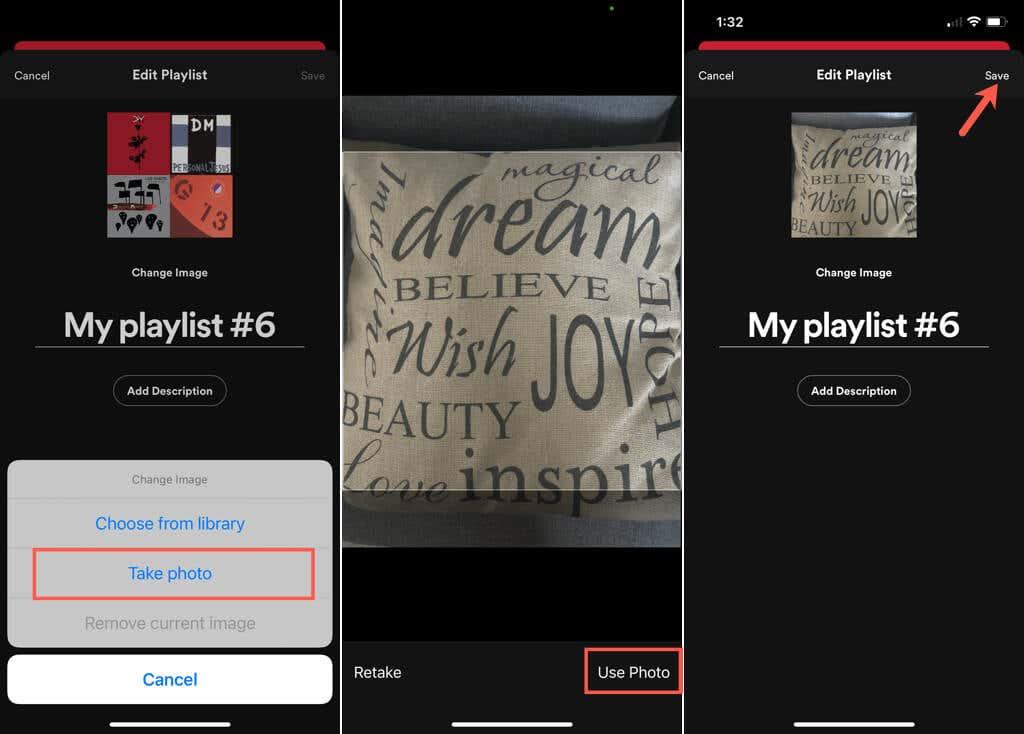Када креирате листу песама на Спотифи- у, обично видите подразумевану насловну слику. Ово је обично компилација омота албума за песме на листи за репродукцију или омот једног албума. Иако би ово могло бити у реду за неке листе песама, можда ћете желети нешто што је лакше препознати за друге.
Можете да изаберете нову слику са рачунара или на мобилном уређају, имате опцију да снимите фотографију камером. Ово вам омогућава да прикажете било коју насловну слику коју желите. Ево како да прилагодите насловницу Спотифи плејлисте.
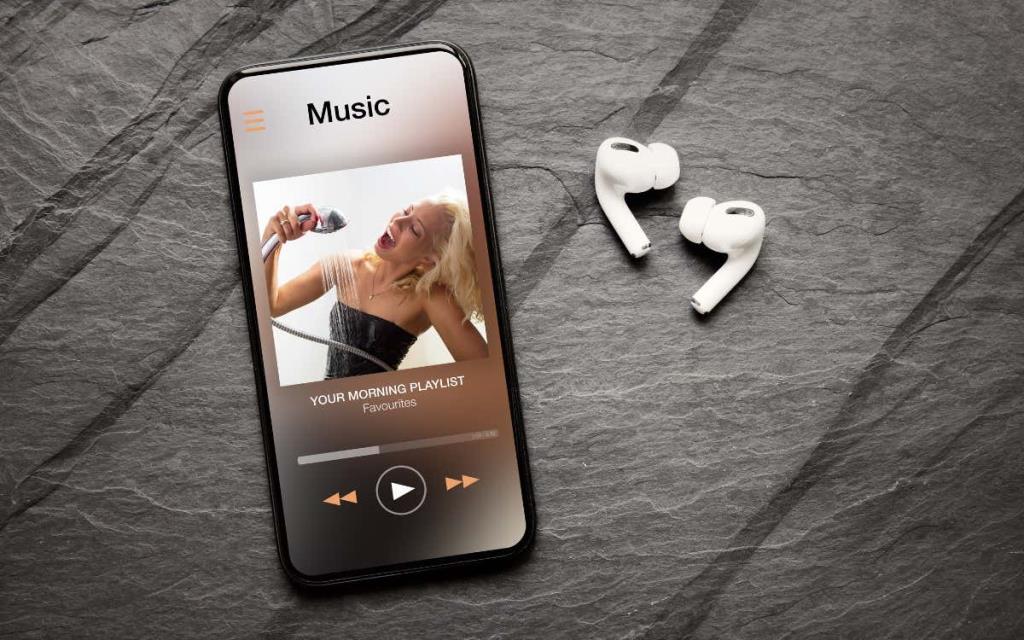
Савети за слику на Спотифи плејлисти
Када изаберете фотографију или слику за насловницу листе песама, Спотифи има приступ тој слици. Дакле, будите сигурни да имате право да користите фотографију, да не садржи неприкладне слике као што је голотиња, а такође не приказује приватне податке.
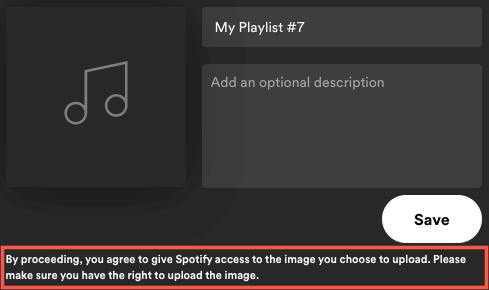
Тренутно можете да промените само насловницу за плејлисту коју сами креирате или ону коју видите када сте повезани са Схазам -ом . Ако пријатељ дели са вама листу песама или је пронађете на картици Почетна, не можете да промените насловницу.
Имајте на уму да су корице плејлиста квадратне и морају бити мање од 10 МБ. Имајући ово на уму, покушајте да изаберете или изрежете слику на једнаке димензије као што су 300 к 300 или 400 к 400 пиксела. Осим тога, ако сачувате слику као ЈПГ , вероватно ће имати мању величину датотеке.
Од овог писања, није вам потребан Спотифи Премиум налог да бисте променили насловну слику плејлисте.
Промените насловницу плејлисте у веб плејеру
Ако волите да слушате мелодије помоћу Спотифи веб плејера , лако је променити насловницу листе песама.
- Посетите Спотифи , пријавите се и изаберите листу песама са леве стране.
- Када се листа за репродукцију појави са десне стране, изаберите три тачке да бисте видели Још опција.
- Изаберите Уреди детаље .
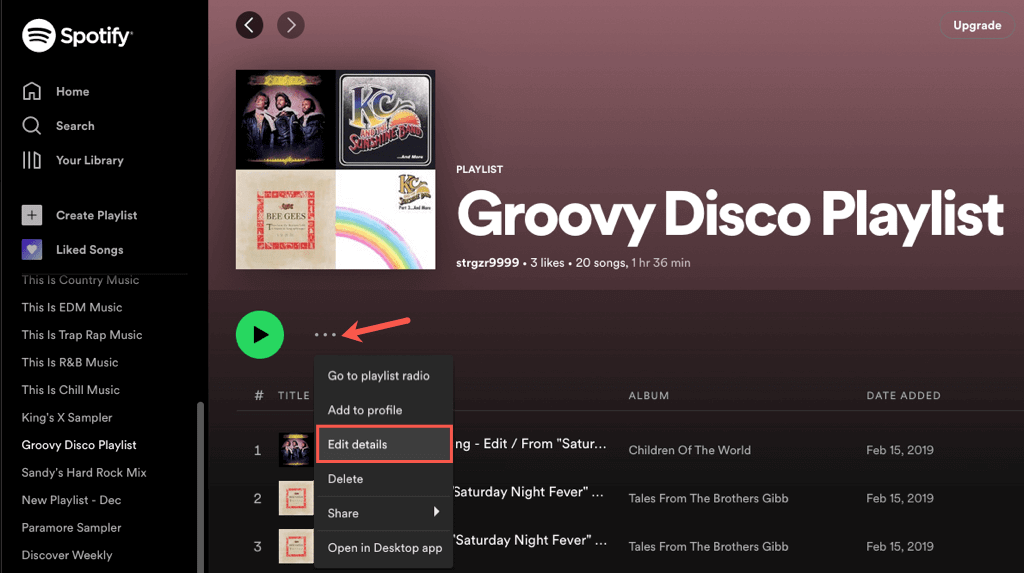
- Пређите курсором преко тренутне корице и изаберите је. Такође можете одабрати три тачке и изабрати Промени фотографију или Уклони фотографију ако желите.
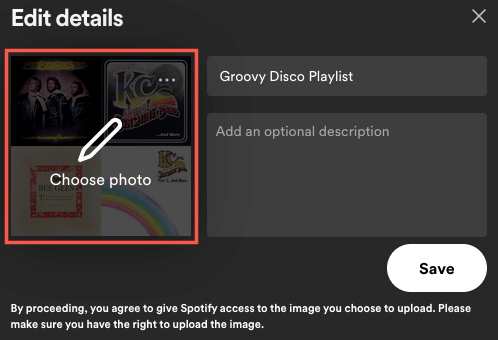
- Када се отвори прозор за претраживање, идите до локације фотографије или слике коју желите да користите. Изаберите га и изаберите Отвори .
- Тада ћете видети своју слику. Изаберите Сачувај да то буде насловница нове листе песама.
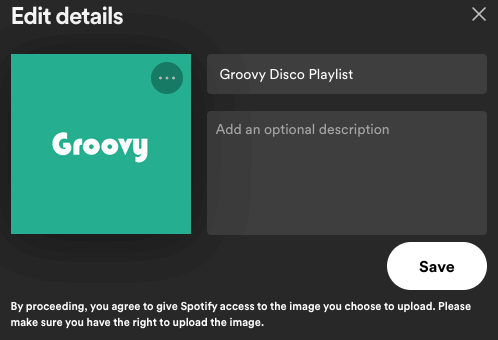
Промените насловницу листе песама у апликацији за рачунар
Можда имате десктоп верзију Спотифи -а на Виндовс-у или Мац-у. Можете да прилагодите насловницу плејлисте једнако лако као и на вебу.
- Отворите десктоп апликацију Спотифи на рачунару и пријавите се ако је потребно.
- Изаберите листу песама са леве стране.
- Када се прикаже са десне стране, изаберите три тачке за Више опција.
- Изаберите Уреди детаље .
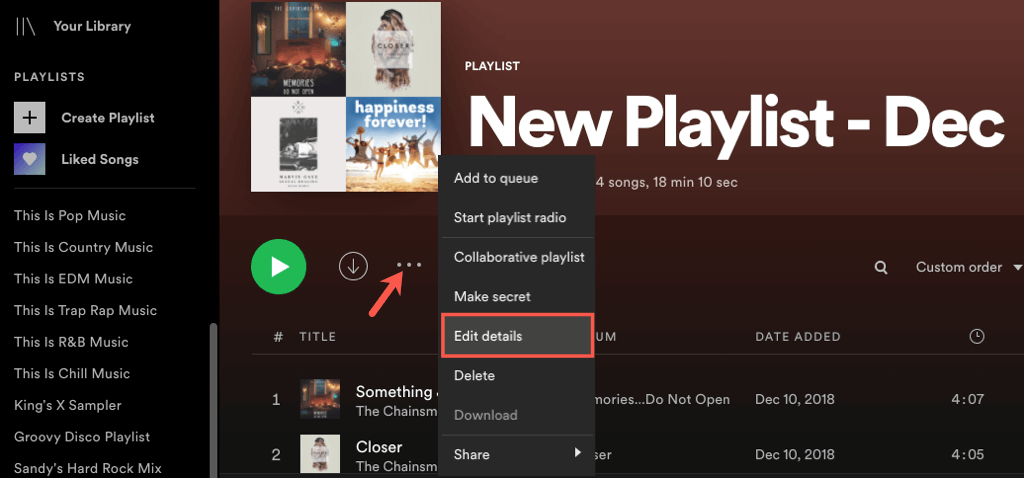
- Пређите курсором преко тренутне слике и изаберите је. Алтернативно, можете одабрати три тачке и одабрати Промени фотографију или Уклони фотографију ако уопште не желите насловницу.
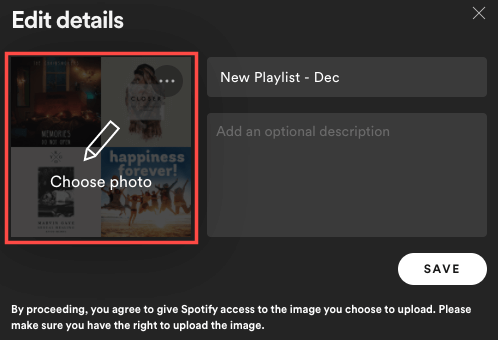
- У прозору за претраживање који се отвори, пронађите фотографију или слику коју желите да користите, изаберите је и изаберите Отвори .
- Када се прикаже нова слика, изаберите Сачувај да бисте је поставили као нову насловницу.
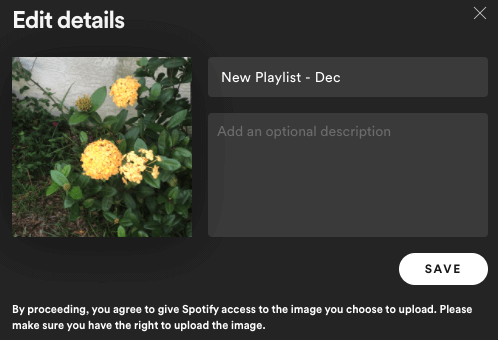
Промените насловницу плејлисте у апликацији за мобилне уређаје
Помоћу апликације Спотифи на Андроид-у или иПхоне-у можете да изаберете фотографију из своје библиотеке или да користите камеру свог уређаја да бисте снимили снимак. Ово вам даје више опција него на вебу или на радној површини.
Идите на картицу Ваша библиотека и изаберите листу песама. Изаберите икону са три тачке на екрану листе песама и изаберите Уреди плејлисту на Андроид-у или Уреди на иПхоне-у.
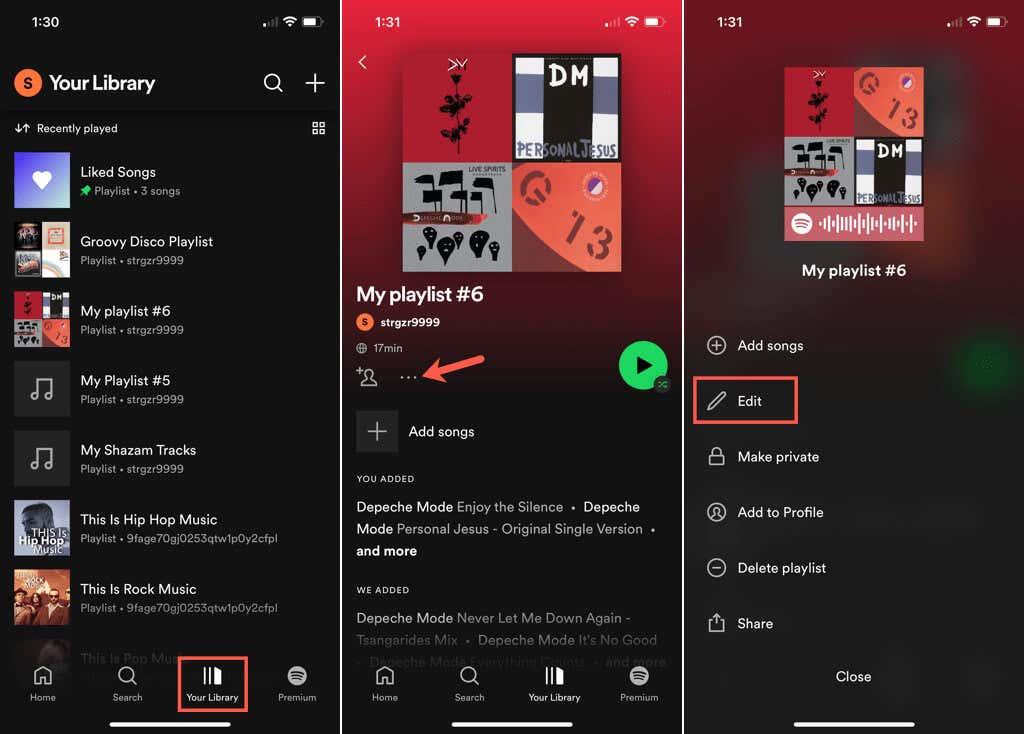
Или изаберите Промени слику или једноставно додирните тренутну насловну слику на врху. Затим урадите нешто од следећег.
Користите фотографију са свог уређаја
- Изаберите Изабери фотографију на Андроид-у или Изабери из библиотеке на иПхоне-у.
- Пронађите и изаберите фотографију. Затим опционо превуците да бисте подесили слику у оквиру.
- Изаберите Користи фотографију на Андроид-у или Изаберите на иПхоне-у.
- Када видите своју нову насловну слику на екрану, додирните Сачувај да бисте је задржали.
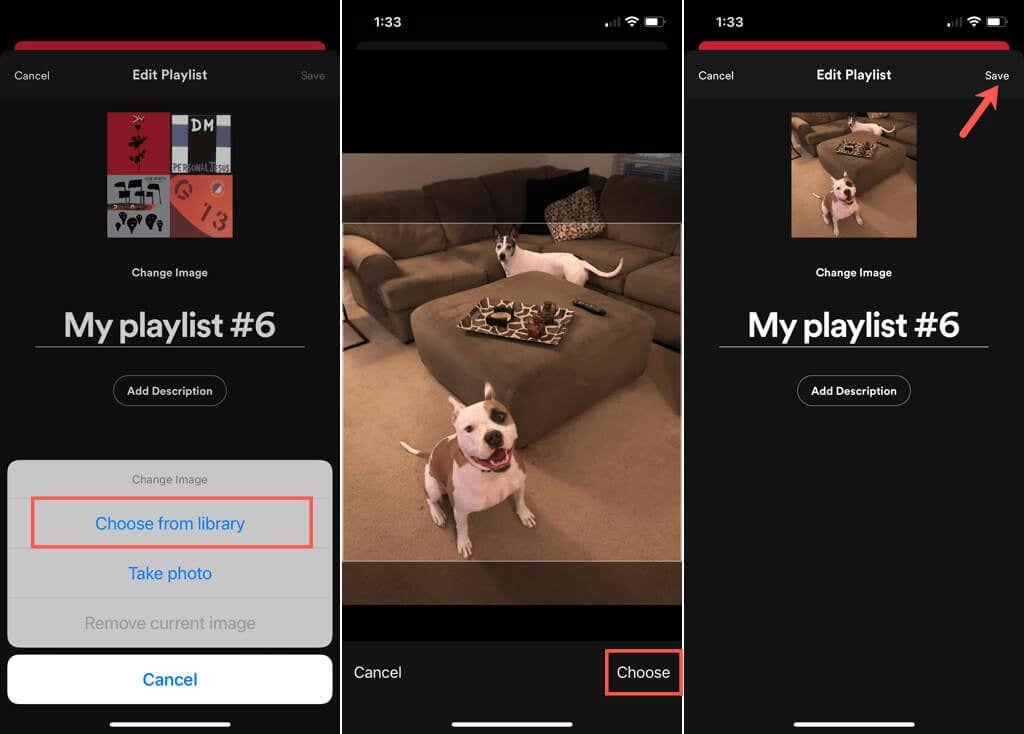
Снимите слику својом камером
- Изаберите Сними фотографију и снимите фотографију као што бисте иначе радили камером.
- На Андроид-у додирните потврдни знак .
- Опционо превуците фотографију да бисте је подесили у оквиру.
- Изаберите Користи фотографију на Андроид-у или иПхоне-у.
- Када видите своју нову насловну слику, додирните Сачувај .
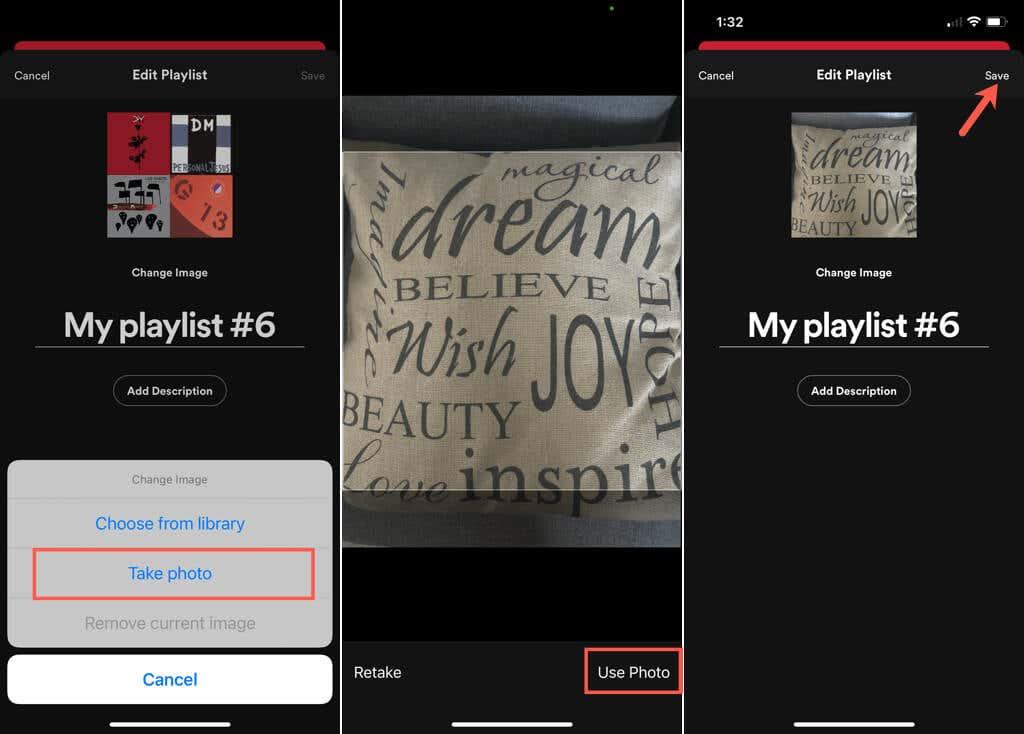
Без обзира да ли желите насмејано лице вашег детета, мачји реп или једноставно тај лични додир да бисте брже пронашли своју Спотифи листу песама, лако можете да замените омот.
За више, погледајте како да креирате и скенирате Спотифи код или како да отпремите сопствену музику у Спотифи албуме .